ضبط إعدادات راوتر WE
شركة WE تُعد من أكبر شركات الاتصالات في مصر، وتقدم باقات وخدمات إنترنت متنوعة للمنازل والشركات. في هذا المقال، سنستعرض طريقة ضبط إعدادات راوتر WE بعد إعادة ضبط المصنع (Reset) أو عند استخدام راوتر جديد، لجميع الإصدارات الشائعة، بخطوات واضحة وسهلة يمكنك تنفيذها بنفسك.
الخطوة الأولى : الحصول على بيانات الاشتراك
سيكون من الضروري معرفة بيانات الاشتراك الخاصة بالأنترنت لضبط اعدادات الانترنت في راوتر WE، ويمكنك ان تحصل على هذه البيانات بثلاث طرق وهم:
- الطريقة الأولى هو أنه سيتم تسليمك ورقة من خدمة العملاء بها كافة التفاصيل وكذلك اسم المستخدم وكلمة السر مثل الصورة التالية:
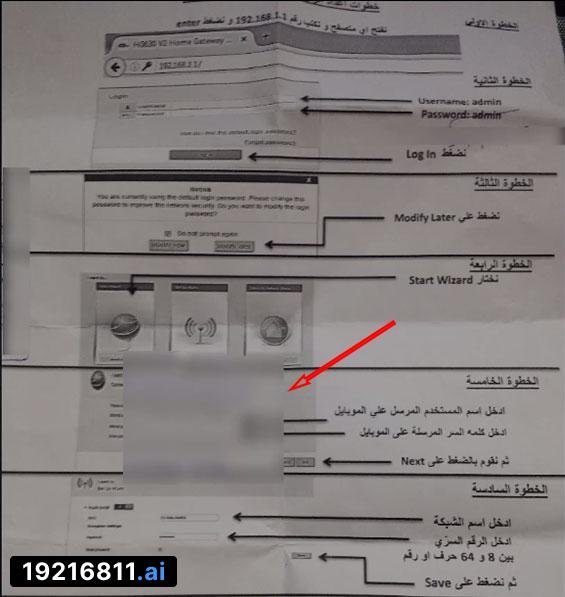
- الطريقة الثانية وهي أنه سيتم إرسال لك رسالة على الهاتف بها كافة بيانات خدمة الانترنت من اسم المستخدم وكلمة السر.
إذا لم تكن تملك بيانات الإشتراك الخاصة بحسابك لدى شركة WE، أو فقدتهما، يمكنك الاطلاع عليهما من خلال تسجيل الدخول إلى حسابك عبر الموقع الرسمي لشركة WE، أو عبر تطبيق My WE، أو بالتواصل مع خدمة العملاء على الرقم 19777 أو 111.
بعدما حصلت على بيانات الخط الأرضي، ستنتقل للمرحلة الثانية وهي تشغيل راوتر WE وتوصيله بالكمبيوتر.
الخطوة الثانية وهي تشغيل راوتر WE وتوصيله بالكمبيوتر
الخطوة الثانية وهي تشغيل راوتر WE ويمكنك هذا بسهولة عن طريق الخطوات التالية:

- توصل سلك حرارة التلفون الأرضي في المدخل المشار له بالسهم رقم 1.
- توصيل كابل الكهرباء في المدخل المشار له بالسهم رقم 2.
- تشغيل الراوتر من خلال الضغط على الزر المشار له بالسهم رقم 3.
ويمكنك ان تحصل على اسم شبكة الواي فاي وكلمة السر للواي فاي عن طريق الجزء المشار له بالسهم.
وكذلك يمكنك الحصول على اسم المستخدم وكلمة السر لصفحة الاعدادات من الجزء المشار له بالسهم رقم 5.
وبعد ذلك يجب عليك توصيل الراوتر بجهاز الكمبيوتر الخاص بك عن طريق كابل الإيثرنت أو عن طريق شبكة الواي فاي، وكذلك يمكن ان تقوم بالإعدادات من خلال الهاتف عن طريق الاتصال بالواي فاي.
تسجيل الدخول الى راوتر WE
للوصول إلى صفحة إعدادات راوتر WE، عليك أولاً الحصول على بيانات تسجيل الدخول الخاصة بك ستجدها مطبوعة على ملصق في الجزء الخلفي من الراوتر.
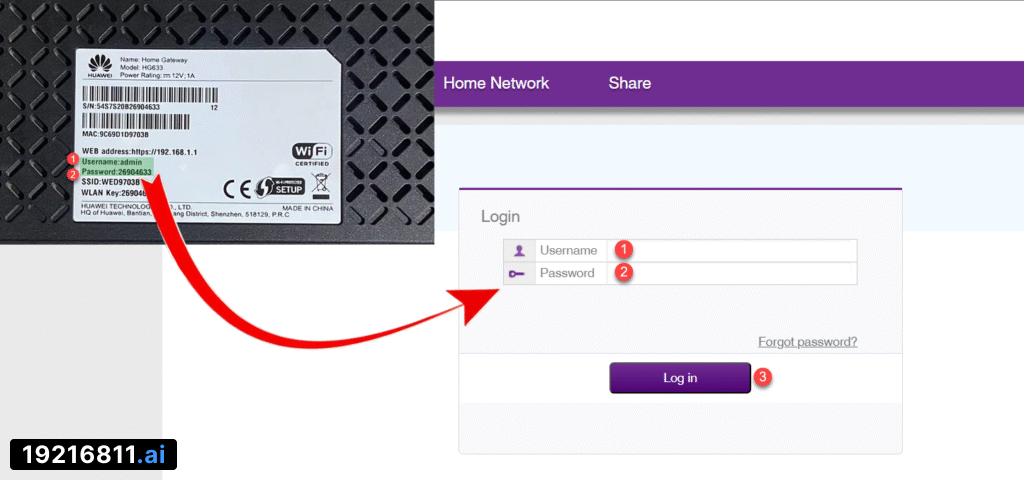
الخطوة التالية، قم بالدخول إلى صفحة إعدادات الراوتر عن طريق الخطوات التالية:
- فتح متصفح الإنترنت على جهازك المتصل بالراوتر.
- أكتب عنوان الصفحة 192.168.1.1 في شريط البحث العلوي أو إضغط هنا مباشرًة.
- ستظهر لك صفحة تسجيل الدخول.
- أدخل اسم المستخدم وكلمة المرور التي وجدتها على الملصق خلف الراوتر ثم أضغط على Log In.
إذا لم تجد بيانات تسجيل الدخول مطبوعة خلف الراوتر، فاعلم أنها قد تختلف من جهاز لآخر. ومع ذلك، توجد بعض البيانات الافتراضية الشائعة التي يمكنك تجربتها.
في حال لم تجد بيانات الدخول مطبوعة أو لم تعمل معك، يُحتمل أن تكون مختلفة حسب نوع الجهاز، لكن يمكنك تجربة الخيارات الافتراضية الشائعة مثل:
| اسم المستخدم | كلمة السر |
|---|---|
| admin | admin |
| user | user |
وإذا لم تعمل بيانات تسجيل الدخول بنجاح، فقد يكون الحل هو استرجاع إعدادات الراوتر إلى الوضع الافتراضي. يمكنك الرجوع إلى دليل إعادة ضبط الراوتر إلى إعدادات المصنع للتعرف على الطريقة الصحيحة للقيام بذلك خطوة بخ
وقد تواجه مشكلة “Your Connection is not private” أثناء الدخول إلى صفحة 192.168.1.1. لحل المشكلة أضغط على زر “Advanced“.
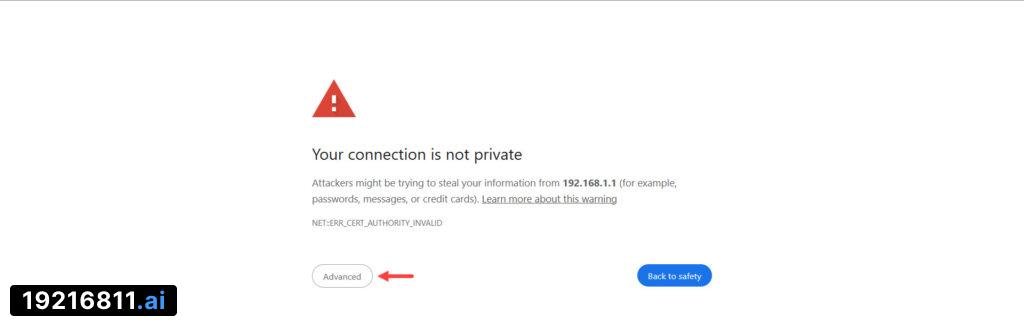
بعد ذلك، أضغط على رابط “Proceed to 192.168.1.1 unsafe” ليتم تحويلك إلى صفحة تسجيل الدخول مباشرة.

ضبط إعدادات راوتر WE
تحتاج إلى ضبط إعدادات راوتر WE الأساسية، والتي تشمل إعداد وتشغيل خدمة الإنترنت، وتغيير إعدادات شبكة الواي فاي وإخفائها لتعزيز الأمان، بالإضافة إلى تغيير اسم المستخدم وكلمة المرور الافتراضية لحماية إعدادات الراوتر.
تختلف خطوات الإعداد من جهاز لآخر نسبيًا، لذا سنستعرض في الفقرات التالية كيفية تنفيذ هذه الخطوات على أشهر أنواع راوتر WE المتوفرة في السوق المصري.
راوتر VDSL HG633
يجدر بالذكر أن إعدادات راوتر DG8045 وكذلك راوتر HG630 تتطابق إلى حد كبير مع إعدادات راوتر VDSL HG633.
- اختر من القائمة العلوية Home، ثم أنقر على تبويب Start Wizard.

- اكتب اسم الحساب وكلمة المرور التي حصلت عليهم من شركة WE، ثم أضغط على Next.
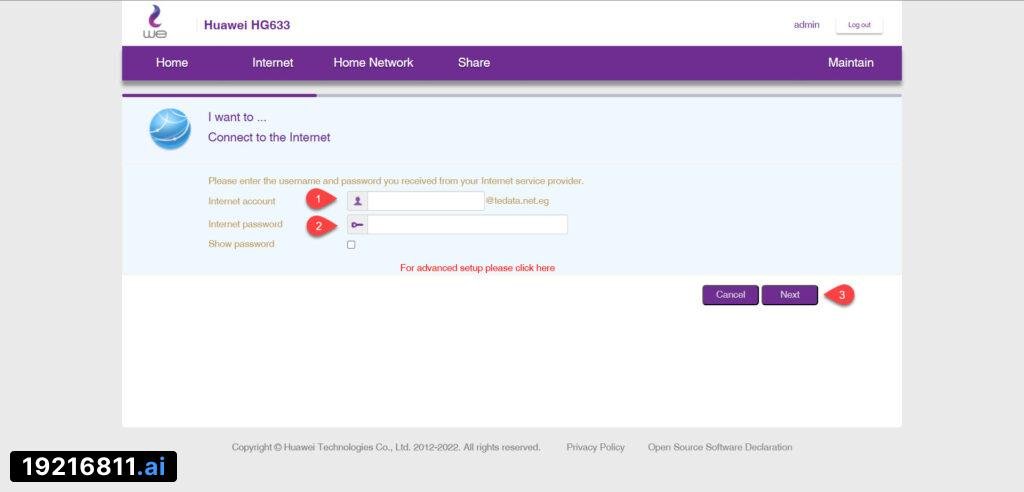
راوتر ZXHN H108N
- مباشرًة عند تسجيل الدخول إلى صفحة 192.168.1.1 سيتم توجهيك إلى لوحة ضبط إعدادات الانترنت.
- اكتب اسم المستخدم وكلمة المرور الذي حصلت عليهم من شركة WE.
- إضغط على Next لتشغيل الانترنت.

- إذا لم يتم تحويلك إلى لوحة ضبط إعدادات الانترنت مباشرة، أو أردت التعديل على بيانات المستخدم. انتقل إلى تبويب Network من صفحة الراوتر الرئيسية.
- اختر WLAN من القائمة الجانبية، ثم حدد WAN Connection.
- ادخل اسم المستخدم وكلمة المرور في قسم PPP.
- إضغط على Submit لحفظ الإعدادات.
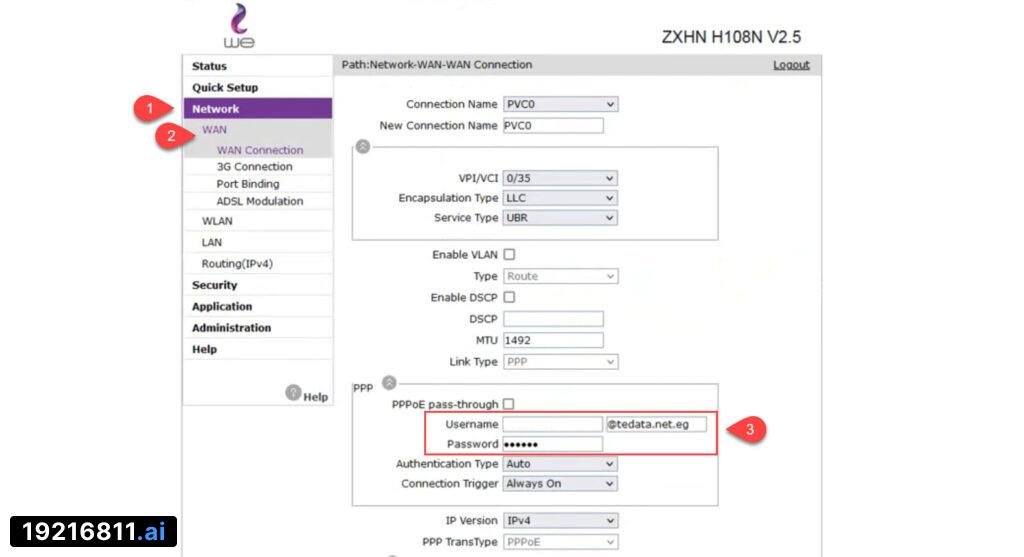
راوتر ZTE ZXHN H168N
يجدر بالذكر أن إعدادات راوتر ZTE H188A تتطابق إلى حد كبير مع إعدادات راوتر ZTE ZXHN H168N.
- عند تسجيل الدخول إلى صفحة 192.168.1.1 سيتم توجهيك تلقائيًا إلى لوحة ضبط إعدادات حسابك.
- اكتب اسم المستخدم وكلمة المرور الذي حصلت عليهم من شركة WE.
- إضغط على Next لتشغيل الانترنت.
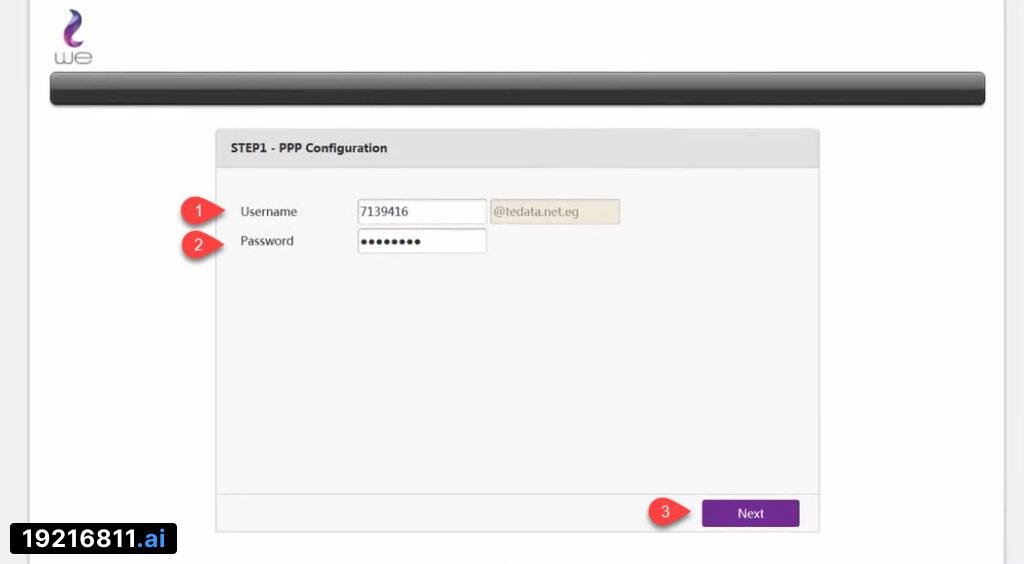
- إذا لم يتم تحويلك إلى لوحة ضبط إعدادات الانترنت مباشرة، أو أردت التعديل على بيانات المستخدم مستقبلاً. انتقل إلى تبويب Internet من القائمة العلوية في صفحة الراوتر الرئيسية.
- اختر خيار WAN من القائمة الجانبية.
- اضغط على قائمة PVC0 المُنسدلة.

- انتقل إلى قسم PPP.
- اكتب اسم المستخدم وكلمة المرور.
- اضغط على Apply لتشغيل الانترنت.

راوتر Huawei DN8245V
يجدر بالذكر أن إعدادات راوتر ZTE H188A تتطابق إلى حد كبير مع إعدادات راوتر ZTE ZXHN H168N.
- عند تسجيل الدخول الى الإعدادات سيتم توجهيك تلقائيًا إلى معالج ضبط إعدادات حسابك التلقائي.
- اكتب اسم المستخدم وكلمة المرور لحسابك الذي حصلت عليهم من شركة WE.
- إضغط على Next لتشغيل الانترنت.
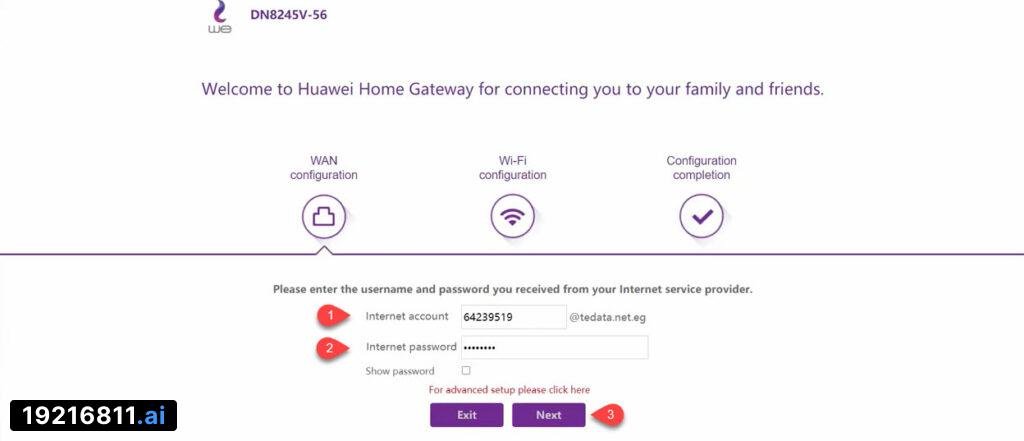
تغير كلمة سر الواي فاي
يمكنك تغير كلمة سر الواي فاي في راوتر WE بشكل بسيط جداً وسريع عن طريق الخطوات التالية:
- اتجه الى Home Network ثم WLAN Settings ثم إضغط على WLAN Encryption.

- ثم تقوم بكتابة كلم السر الجديد للواي فاي في الخانة التي تتواجد أمام WPA pres-shared key.
- ثم بعد ذلك تقوم بالضغط على Save

وبهذا نكون قد شرحنا لكم كافة الفاصيل المتعلقة براوتر WE من بداية الاستلام جتى تشغيل الانترنت وحماية الشبكة، فإذا واجهت أي مشكلة او كان لديك أي استفسار فلا تتردد بالتواصل معنا.
لا يعمل النت بعد عمل ريست لراوتر WE
بعد إعادة ضبط الراوتر إلى إعدادات المصنع (Reset)، قد لا يعمل الإنترنت مباشرة. السبب غالبًا هو مسح جميع إعدادات الاتصال، بما في ذلك اسم المستخدم وكلمة المرور الخاصة بخدمة WE لحل المشكلة:
- إعادة إعداد الإنترنت: استخدم معالج الإعداد التلقائي (Start Wizard) إذا كان متاحًا. دخل اسم المستخدم وكلمة المرور الخاصة بخدمة الإنترنت.
- إعادة تشغيل الراوتر: انتظر دقيقة أو دقيقتين حتى يتصل الراوتر بالإنترنت.
- التواصل مع خدمة العملاء: إذا استمرت المشكلة، اتصل بخدمة عملاء WE على 19777 أو 111 للتأكد من أن خطك نشط.
ملاحظة: بعد الريست، ستحتاج أيضًا إلى إعادة ضبط شبكة الواي فاي وكلمة المرور لضمان أمان الشبكة.
